Iertutil.dllが原因でInternetExplorerが機能しなくなった問題を修正
その他 / / November 28, 2021
Internet Explorerはかなり時代遅れですが、それでも一部のユーザーはそれを使用しており、一部のユーザーは最近 Internet Explorerが動作を停止しましたというエラーが表示された後、情報を収集していると報告されました 窓。 ええと、これはIEユーザーが時々直面するものであり、その背後にある理由は異なるかもしれませんが、問題は残っています。 ただし、今回のエラーは、Internet Explorerランタイムユーティリティライブラリであり、InternetExplorerの機能に不可欠な特定のDLLファイルiertutil.dllが原因で発生します。
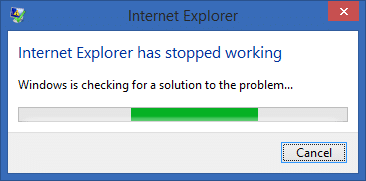
エラーの原因を知りたい場合は、Windowsの検索バーに「信頼性の履歴」と入力し、クリックして開きます。 ここでInternetExplorerのクラッシュのインシデントレポートを探してください。問題の原因となっているiertutil.dllが見つかります。 これで問題について詳しく説明しました。次に、この問題を実際に修正する方法を確認します。
コンテンツ
- iertutil.dllが原因でInternetExplorerが機能しなくなった問題を修正
- 方法1:DISM(展開イメージのサービスと管理)を実行する
- 方法3:CCleanerとMalwarebytesを実行する
- 方法3:InternetExplorerをアンインストールしてから再インストールする
iertutil.dllが原因でInternetExplorerが機能しなくなった問題を修正
必ず 復元ポイントを作成する 何かがうまくいかない場合に備えて。
方法1:DISM(展開イメージのサービスと管理)を実行する
1. Windowsキー+ Xを押してから、 コマンドプロンプト(管理者)。

2. cmdに次のコマンドを入力し、Enterキーを押します。
fsutil resource setautoreset true c:\&fsutil usn deletejournal / d / n c:&Dism.exe / online / Cleanup-Image / StartComponentCleanup && sfc /scannow&Dism.exe / Online / Cleanup-Image / RestoreHealth&sfc /scannow&Dism.exe / Online / Cleanup-Image / StartComponentCleanup /ResetBase&pause

3. DISMプロセスが完了したら、cmdに次のように入力し、Enterキーを押します。 sfc / scannow
4. システムファイルチェッカーを実行し、完了したらPCを再起動します。
方法3:CCleanerとMalwarebytesを実行する
1. ダウンロードとインストール CCleaner &Malwarebytes。
2. Malwarebytesを実行する システムをスキャンして有害なファイルを探します。 マルウェアが見つかると、自動的に削除されます。
![Malwarebytes Anti-Malware |を実行したら、[今すぐスキャン]をクリックします。 iertutil.dllが原因でInternetExplorerが機能しなくなった問題を修正](/f/99a0cb90a2e39a81a80bd24018299d06.png)
3. CCleanerを実行して選択します カスタムクリーン.
4. [カスタムクリーン]で、[ Windowsタブ 次に、必ずデフォルトにチェックマークを付けてクリックします 分析する.
![[カスタムクリーン]を選択し、[Windows]タブで[デフォルト]にチェックマークを付けます](/f/4edaa5269ca8219a86ca500310019ff8.png)
5. 分析が完了したら、削除するファイルを必ず削除してください。
![[クリーナーを実行]をクリックしてファイルを削除します| iertutil.dllが原因でInternetExplorerが機能しなくなった問題を修正](/f/7c029eb32873e24f856b1ac759b0f175.png)
6. 最後に、をクリックします ランクリーナー ボタンを押して、CCleanerにコースを実行させます。
7. システムをさらにクリーンアップするには、 [レジストリ]タブを選択します、および以下がチェックされていることを確認します。
![[レジストリ]タブを選択し、[問題のスキャン]をクリックします](/f/ee5c3bd1287be3bfedda51cd0eb618e0.png)
8. クリックしてください 問題をスキャンする ボタンをクリックし、CCleanerがスキャンできるようにしてから、 選択された問題を修正 ボタン。
![問題のスキャンが完了したら、[選択した問題を修正] | [選択した問題を修正]をクリックします。 iertutil.dllが原因でInternetExplorerが機能しなくなった問題を修正](/f/cbada4856b08267fadf9d31220215832.png)
9. CCleanerが「レジストリにバックアップの変更を加えますか?” [はい]を選択します.
10. バックアップが完了したら、をクリックします。 選択したすべての問題を修正する ボタン。
11. PCを再起動して、変更を保存します。
方法3:InternetExplorerをアンインストールしてから再インストールする
1. Windowsキー+ Xを押してから、 コントロールパネル。

2. 次に、をクリックします プログラム 次にクリックします Windowsの機能をオンまたはオフにします。
![コントロールパネルの[プログラム]セクションで、[プログラムのアンインストール]に移動します](/f/24c67cbf9e010fb42f0797cbb1f28926.png)
3. Windowsの機能のリスト Internet Explorer11のチェックを外します。

4. クリック はい プロンプトが表示されたら、をクリックします わかった.
5. これでInternetExplorer 11がアンインストールされ、この後システムが再起動します。
おすすめされた:
- 修正ファイルエクスプローラーがWindows10で開かない
- 保存したWiFiパスワードを覚えていないWindows10を修正する方法
- 何かをダウンロードするときにSteamが遅れる[解決済み]
- 修正WiFiはWindows10で問題を切断し続ける
成功したのはそれだけです iertutil.dllが原因でInternetExplorerが機能しなくなった問題を修正 ただし、この投稿に関してまだ質問がある場合は、コメントセクションでお気軽に質問してください。



